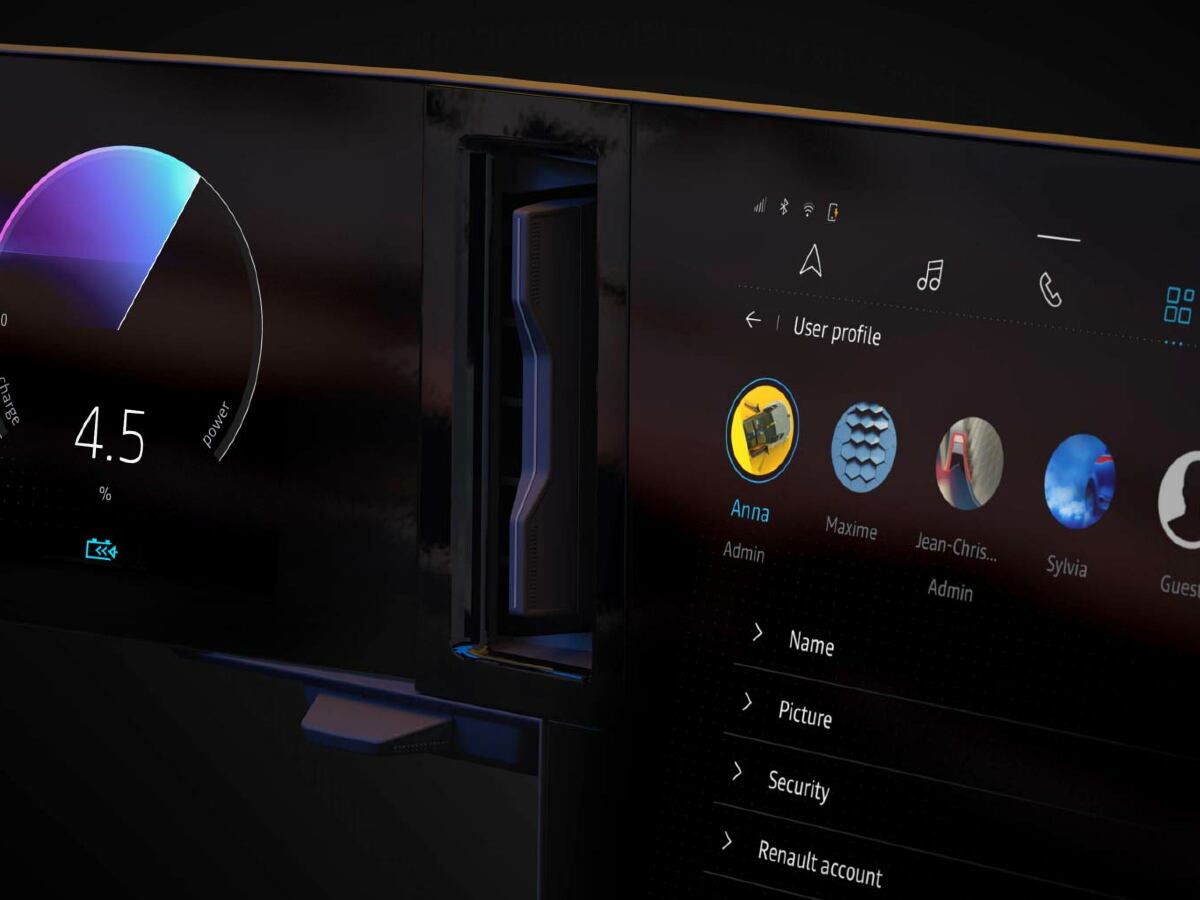Als je onlangs een glimmende nieuwe iPad hebt gekocht, vraag je je misschien af hoe je deze zo lang mogelijk probleemloos kunt laten werken. Ik bedoel, je wilt je investering beschermen, toch? Memes zouden kunnen zeggen dat Apple een zelfvernietigingsknop in zijn apparaten heeft die na een paar jaar in werking treedt, maar de waarheid is veel eenvoudiger: apparaten verslijten bij langdurig gebruik.
De iPad staat bekend als een betrouwbare tablet, dankzij de duurzame batterijen, solide constructie en krachtige processors. Dat betekent niet dat je niet kunt helpen met een paar simpele tips.
Als u het beste leven wilt voor uw investering, kunt u het volgende doen om ervoor te zorgen dat uw iPad lang blijft werken na de vervaldatum die in memes wordt gebruikt.
Zorg dat je op de hoogte blijft
Afbeelding: KnowTechie
Een van de belangrijkste dingen die u kunt doen om uw iPad soepel te laten werken, is uw software-updates up-to-date te houden. Apple is altijd bezig met het oplossen van bugs en het aanpassen van de algehele prestaties met updates, dus als je ze installeert, krijg je een iPad die soepeler aanvoelt.
Automatische updates kunnen worden geconfigureerd vanaf Instellingen > Algemeen > Software-update dan tikken op Automatische updates aanpassen en zorg ervoor dat beide schakelaars zijn ingesteld op Over. Dat zorgt ervoor dat uw iPad automatisch nieuwe updates downloadt en ‘s nachts installeert, zodat u overdag niet wordt gestoord tijdens het gebruik.
U kunt ook handmatig controleren op updates vanuit dezelfde set menu’s en de instructies volgen om te controleren op updates.
Ruim de zwelling op
Afbeelding: KnowTechie
Het is maar al te gemakkelijk om je iPad vol te proppen met apps en games die je niet gebruikt, vooral als je de App Store hebt ingesteld om te spiegelen wat je op je iPhone installeert. Het is de moeite waard om te kijken wat alle ruimte in beslag neemt door naar Instellingen > iPad-opslag, laat de lijst zich vullen en kijk wat al zijn ruimte in beslag neemt.
Misschien zijn het offline Spotify-tracks, die Netflix-serie die je hebt gedownload om te bekijken tijdens je laatste vliegreis, of gewoon alle games die je hebt gedownload van Apple Arcade en die je nooit hebt gespeeld. Wat de bloat ook is, maak het uit je opslag en je iPad zal je dankbaar zijn.
Een laatste ding om op te merken: wanneer je dingen als afhaalmenu’s downloadt op iPadOS, worden ze opgeslagen in je iCloud Drive, niet in lokale opslag. Als je de . opent Bestanden app en ga naar downloads map, kunt u ze verwijderen en uw iCloud Drive niet opblazen.
Koop er een Bluetooth-toetsenbord en trackpad voor
Afbeelding: Joe Rice-Jones/KnowTechie
Het is een goede gok dat hoe minder je je iPad aanraakt, hoe minder hij zal lijden onder de slijtage van het dagelijks gebruik. Door een toetsenbord en trackpad (of muis) aan uw installatie toe te voegen, blijven uw vingers en hun schadelijke oliën uit de buurt van uw iPad.
Dat geldt evenzeer als het touchscreen van uw iPad na verloop van tijd langzamer begint te worden met invoer, of als uw apparaat nieuw is en u wilt dat dit zo blijft. Lang leve Bluetooth!
schat die batterij
Elke technologie met een niet-verwijderbare batterij gaat langer mee als je voor die batterij zorgt. Of het nu gaat om het verminderen van de schermhelderheid, het uitschakelen van draadloze communicatie als u ze niet gebruikt (ja, inclusief AirDrop), het beperken van app-updates op de achtergrond of het beperken van locatieservices, er zijn tal van eenvoudige aanpassingen die u kunt maken om het batterijverbruik te verbeteren.
Het is de moeite waard om van tijd tot tijd de pagina met batterijstatistieken te bekijken, voor het geval je een op hol geslagen app hebt die graag op de achtergrond draait. Ga naar Instellingen > Batterij en scroll naar beneden om de statistieken te zien.
De grootste batterijkiller? Warmte, dus wees voorzichtig waar je je iPad gebruikt. Direct zonlicht is waarschijnlijk een slecht idee, dus laat het in de zomer in geparkeerde auto’s of in de winter in de buurt van verwarmingstoestellen. Apple zegt dat je iPad tussen 32 en 95 graden Fahrenheit moet blijven, met een comfortzone van 62 tot 72 graden.
Oh, en haal je iPad uit alle nauwsluitende hoesjes voordat je hem oplaadt, want ze houden overtollige warmte beter vast dan een lelijke trui met Kerstmis.
Schoon houden
Afbeelding: Unsplash
Kijk, net zoals je je handen wast om ze te behouden, en jezelf, in goede gezondheid, hetzelfde geldt voor je elektronische apparaten. Olie van je vingers hoopt zich op op het aanraakscherm van je iPad en kan de oleofobe (waterafstotende) coating verwijderen die ervoor zorgt dat je scherm er zo mooi uitziet. Maak hem af en toe schoon met een microvezeldoek of desinfecterende doek, en vergeet niet het speakerrooster schoon te vegen.
Oh, en pak een tandenstoker om pluisjes en andere smurrie uit je oplaad- of koptelefoonpoorten te verwijderen, zodat je hem niet verder hoeft te duwen als je gaat opladen. Dat houdt uw poorten langer in goede staat en houdt u van de Genius-balk.
Back-up, back-up, back-up
Afbeelding: KnowTechie
Luister, we zouden dit vandaag niet ter sprake moeten brengen, maar geef je onzin terug. Op die manier, als de shit echt de fan raakt, verliest u geen van uw kostbare gegevens. Zoals met elke technologie, hoe langer je je iPad hebt, hoe groter de kans dat hij op een dag willekeurig stopt met werken. Als die dag komt, zul je blij zijn om back-ups te hebben.
Apple maakt dit supergemakkelijk met iCloud, dus open de app Instellingen, tik bovenaan op je naam en tik vervolgens op iCloud > iCloud-back-up en raak de tuimelschakelaar aan om Over. Dat zal je iPad automatisch instellen om elke nacht een back-up te maken, zolang je hem verbonden laat met wifi en ook met een oplader.
U kunt ook handmatig een back-up maken met iTunes op uw computer, met Finder op een Mac, of naar uw NAS als u er een heeft die back-up vanaf een iPad ondersteunt.
Oké, nu weet je wat je moet doen om je iPad goed te laten werken. Misschien kun je de fysieke schade opvangen door er een hoes over te leggen, op een standaard te zetten zodat je je nek niet overbelast, en gebruik hem als tweede scherm voor je computer als je niet op de bank aan het surfen bent.
Wat denk je? Heb je nog aanvullende tips om je iPad langer in goede staat te houden? Laat het ons hieronder weten in de comments of neem de discussie mee naar onze Twitter of Facebook.
Aanbevelingen van de redactie:
Even een waarschuwing, als u iets koopt via onze links, krijgen we mogelijk een klein deel van de verkoop. Het is een van de manieren waarop we de lichten hier aanhouden. Klik hier om meer informatie te verkrijgen.